Nøkkelfunn
- Bruk programvarebutikken for en enkel måte å avinstallere programvare på Ubuntu. Åpne den, velg fanen «Installert», finn programmet og klikk «Avinstaller».
- Bruk APT-kommandoen i terminalen for å fjerne pakker. Kommandoen «sudo apt-get remove -y» avinstallerer, mens «sudo apt list –installed» viser alle installerte pakker.
- Snap-applikasjoner fjernes med snap-kommandoen. Bruk «sudo snap remove applikasjonsnavn» for å avinstallere, og «sudo snap list» for å se installerte snap-applikasjoner.
Pakker i Linux lar deg utvide systemets funksjonalitet og legge til ny programvare. Det vil komme en tid hvor du ikke lenger trenger en installert pakke og ønsker å fjerne den, eller kvitte deg med unødvendige elementer i Ubuntu-systemet.
Enten du vil fjerne et enkelt program, kvitte deg med overflødige pakker eller bare rydde opp i systemet, finnes det flere metoder du kan benytte. Her er noen enkle måter å fjerne pakker på Ubuntu:
1. Fjern pakker via programvarebutikken
Den mest direkte måten å fjerne programvare på, er å bruke Ubuntu Software-applikasjonen.
For å gjøre dette, start Ubuntu Software fra favorittlinjen, eller søk etter den i applikasjonsmenyen om den ikke er der.
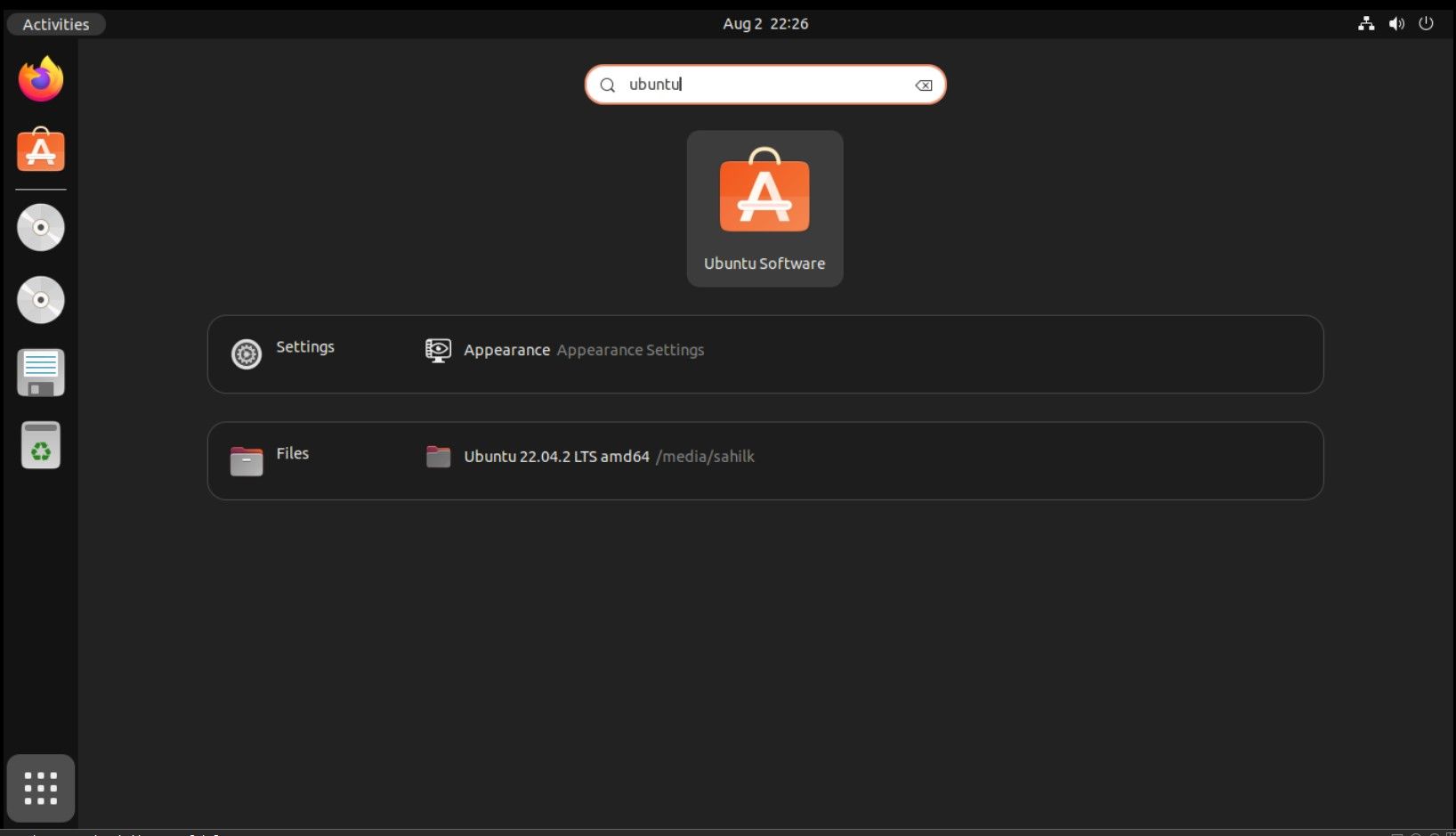
Naviger til fanen «Installert» øverst. Her finner du en oversikt over alle installerte programmer.
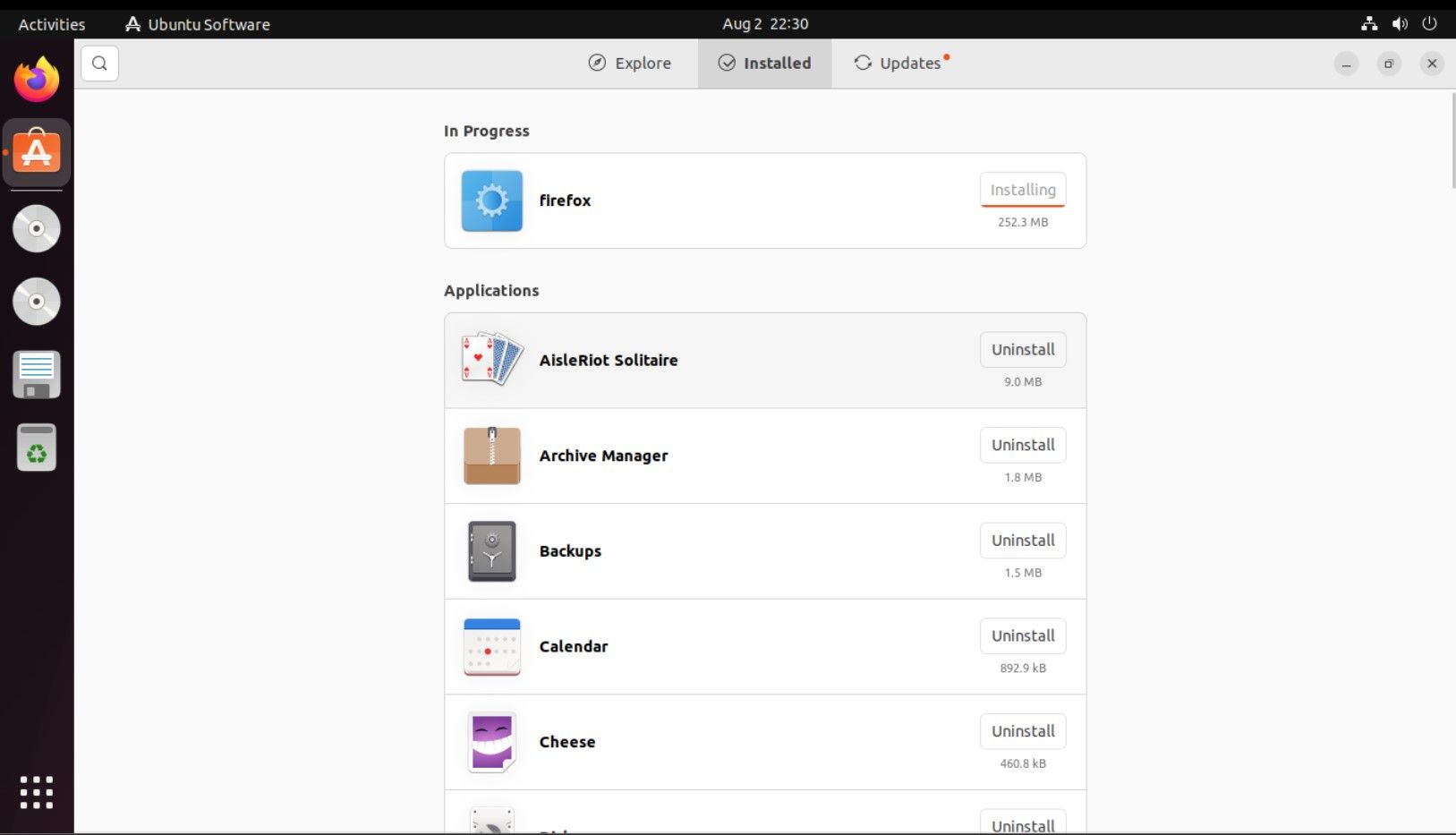
For å avinstallere et program, finn det i listen. Hvis du for eksempel vil fjerne Spotify, finn programmet og klikk «Avinstaller».
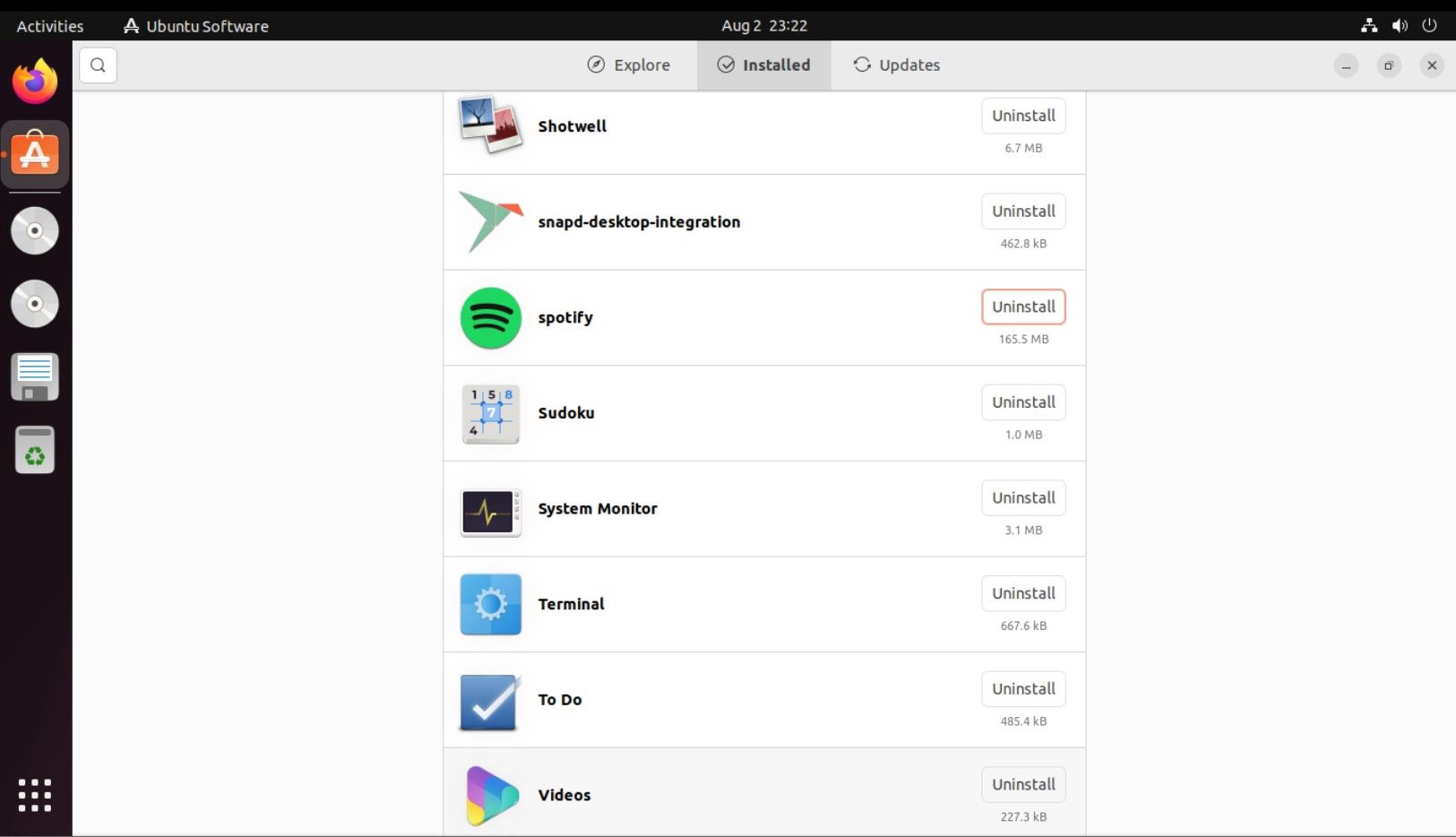
Følg instruksjonene på skjermen for å fjerne programmet og dets tilhørende avhengigheter.
2. Fjern pakker med APT-kommandoen
APT-kommandoen i terminalen fungerer på en litt annen måte. For å avinstallere en pakke med APT, bruk følgende kommando:
sudo apt-get remove <applikasjonsnavn> -y
Du kan se en liste over installerte pakker ved å bruke denne kommandoen:
sudo apt list --installed
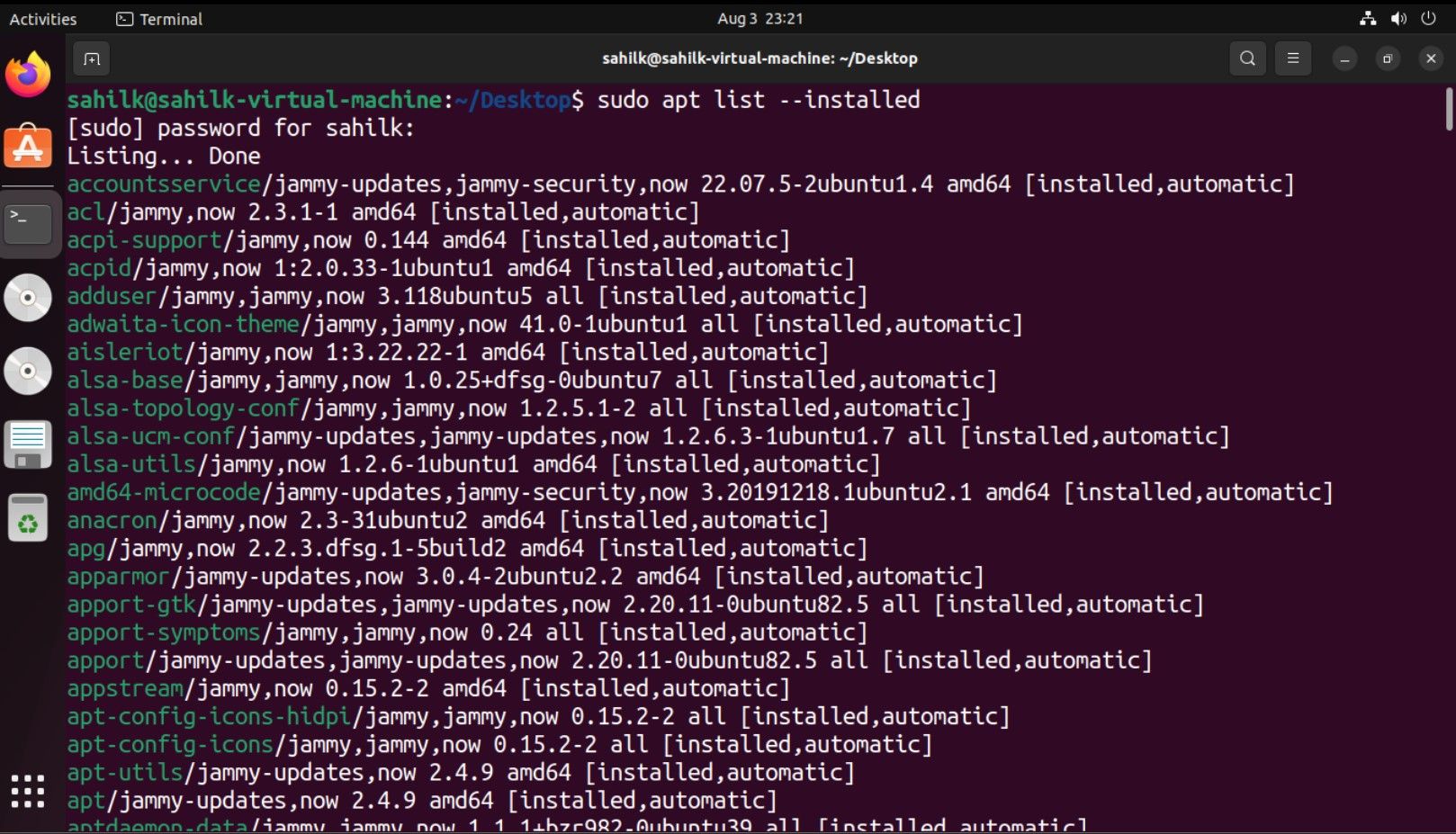
Hvis du for eksempel har installert VLC og ønsker å fjerne det, bruk denne kommandoen:
sudo apt-get remove vlc -y
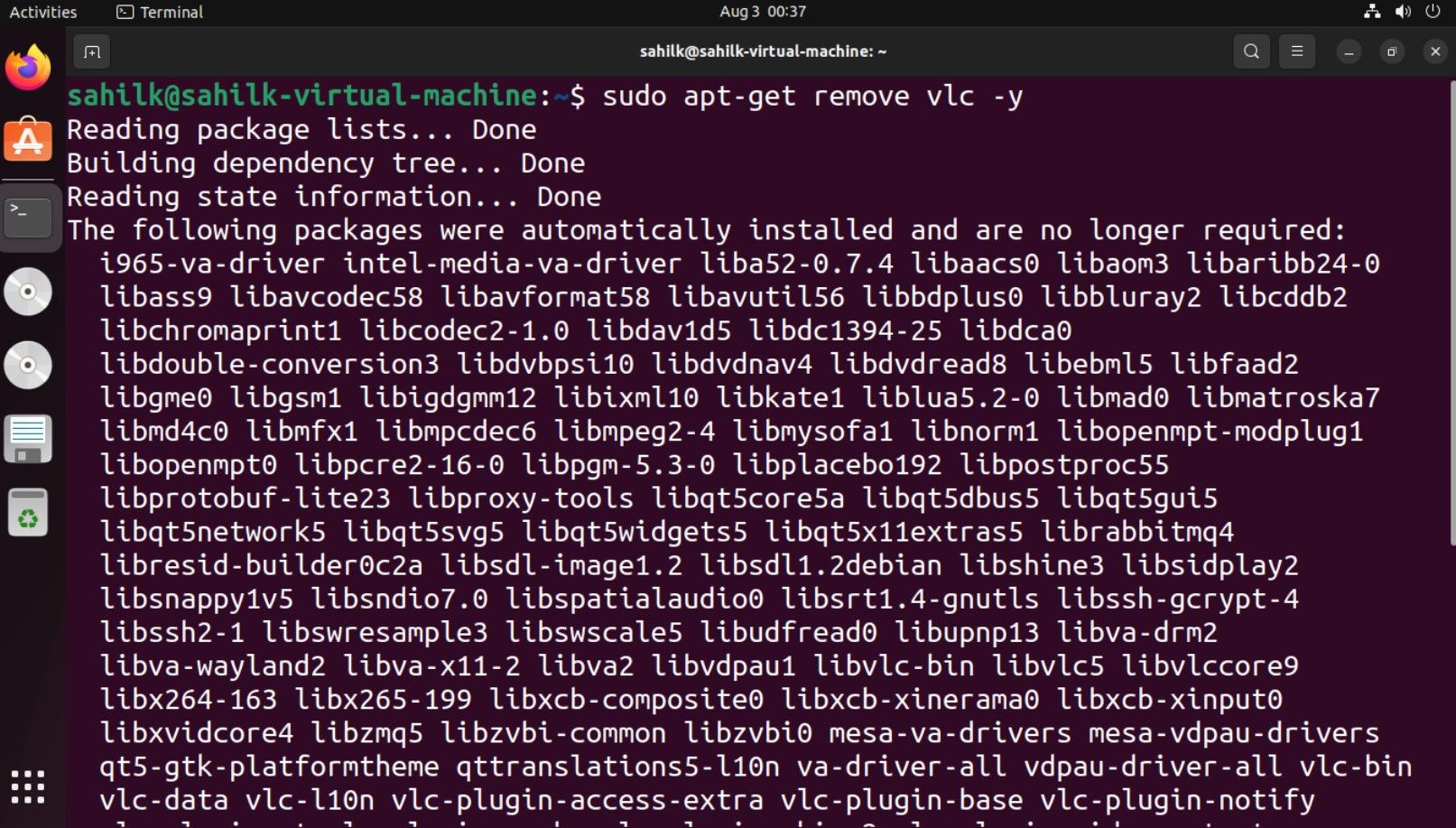
Når prosessen er ferdig, vil VLC være fjernet fra systemet. Det er lurt å oppdatere Ubuntu etter at du har fjernet en pakke med kommandoen «apt-get update».
sudo apt-get update
3. Bruk snap-kommandoen
Dersom du har installert programmer fra Snap Store, må du bruke snap-kommandoen for å fjerne dem.
Kommandoen for å fjerne Snap-pakker er som følger:
sudo snap remove <applikasjonsnavn>
For å se en liste over alle installerte Snap-applikasjoner, bruk denne kommandoen:
sudo snap list
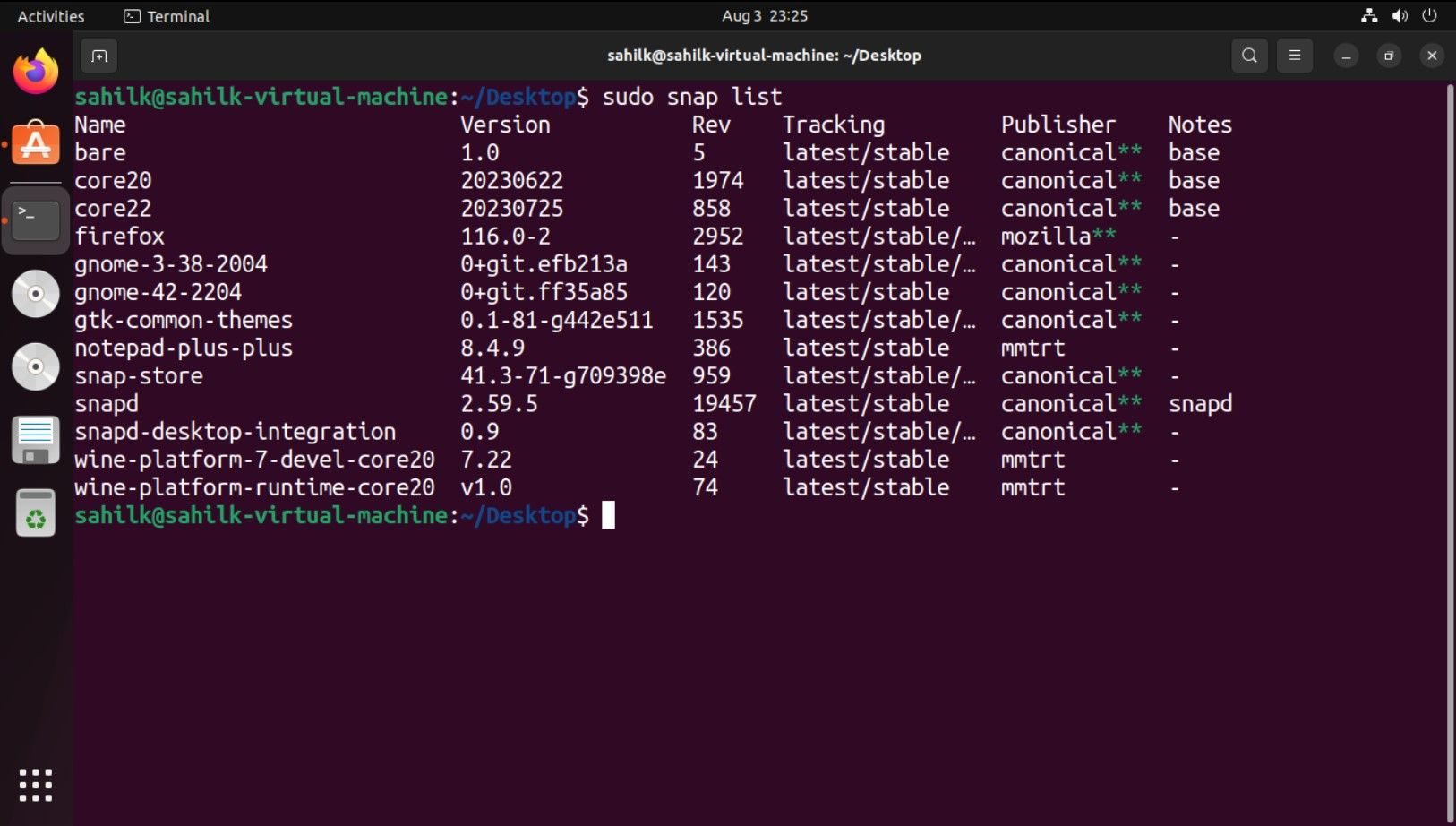
Siden Spotify er en Snap-applikasjon, bruker du denne kommandoen for å fjerne den:
sudo snap remove spotify
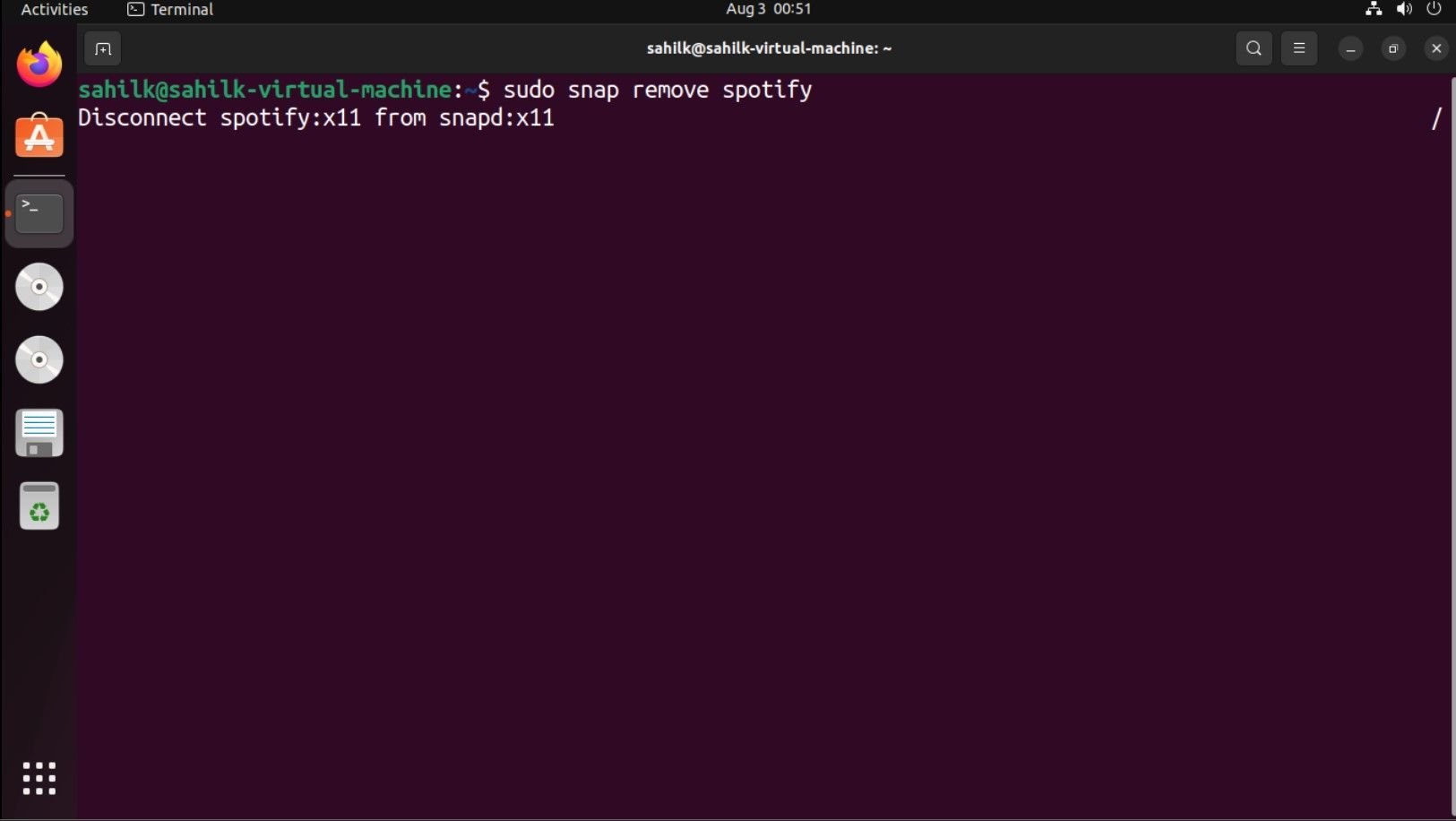
Når prosessen er ferdig, vil du få en bekreftelse på skjermen.
4. Fjern avhengigheter med autoremove-kommandoen
Ved installasjon av programvare, vil ofte pakkebehandleren installere ekstra avhengigheter som er nødvendige for at hovedpakken skal fungere. Etter at du har fjernet hovedpakken, blir disse avhengighetene overflødige og kan fjernes.
Bruk autoremove-kommandoen for å bli kvitt disse unødvendige pakkene:
sudo apt autoremove
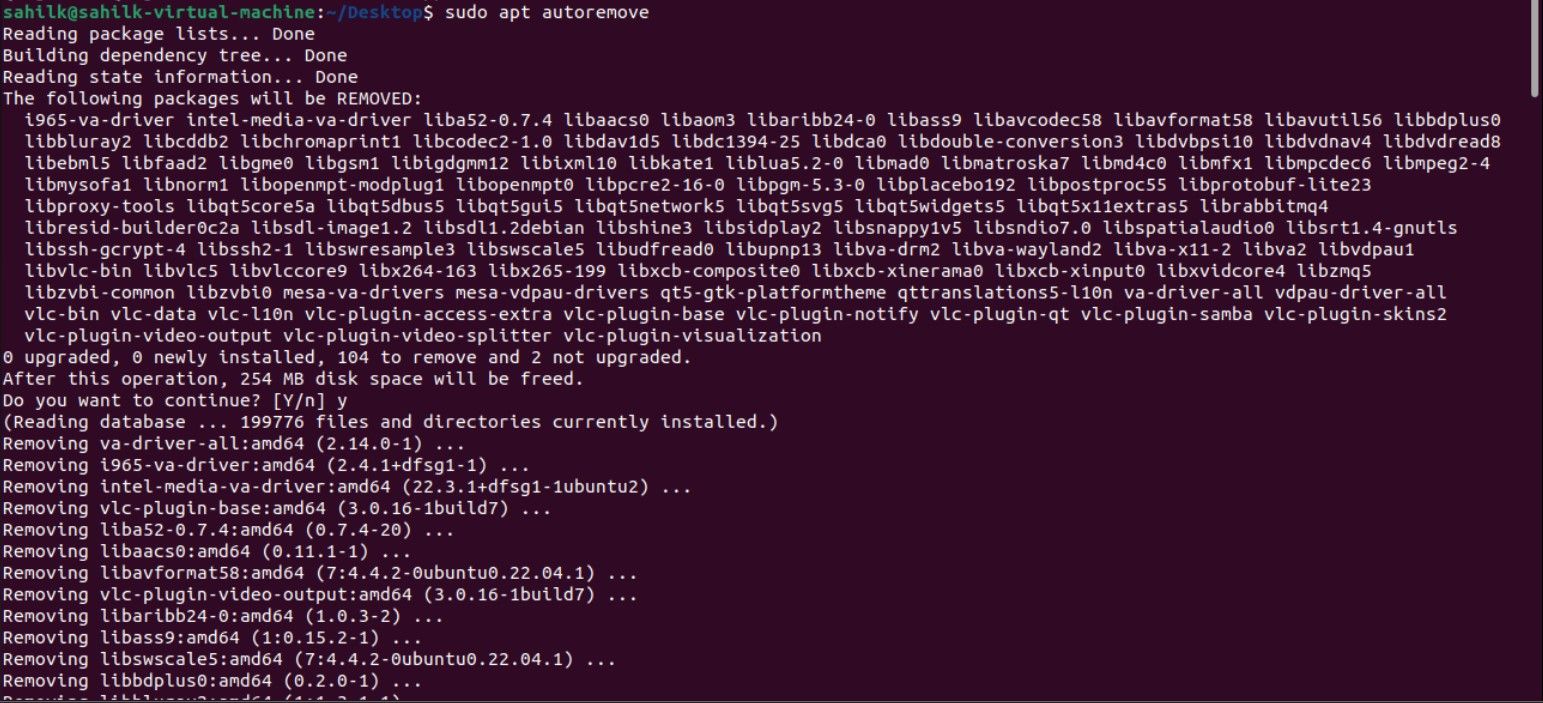
Når du får spørsmål om å fortsette med J/N, skriv «J» for å fortsette. Alle unødvendige pakker vil da bli fjernet fra Ubuntu-systemet.
5. Avinstaller applikasjoner med dpkg
APT og dpkg er forskjellige systemer, og du kan ikke bruke de to kommandoene om hverandre. For å se en liste over pakker installert med dpkg, bruk denne kommandoen:
dpkg --list
For å fjerne en pakke, må du bruke det nøyaktige pakkenavnet. Kommandoen for å fjerne en pakke er:
sudo dpkg -r <applikasjonsnavn>
Dersom du for eksempel ikke bruker Vim lenger, kan du fjerne den med denne kommandoen:
sudo dpkg -r vim
Det er lett å fjerne pakker på Ubuntu
Linux-distribusjoner, som Ubuntu, gir deg enkle måter å fjerne ekstra programvare og pakker fra systemet. Det finnes flere metoder du kan bruke for å avinstallere programmer på din Ubuntu-maskin.
De fleste Linux-operativsystemer fungerer på samme måte, men andre, som Arch Linux, har andre pakkebehandlingskommandoer som kanskje ikke virker på en Ubuntu-maskin. Avhengig av hvilken Linux-distribusjon du bruker, må du bruke distribusjonsspesifikke metoder for å installere og avinstallere programmer.